
设置步骤如下:
1、打开计算机,在左侧导航中找到用户文件夹,然后看到桌面了吧,右键属性
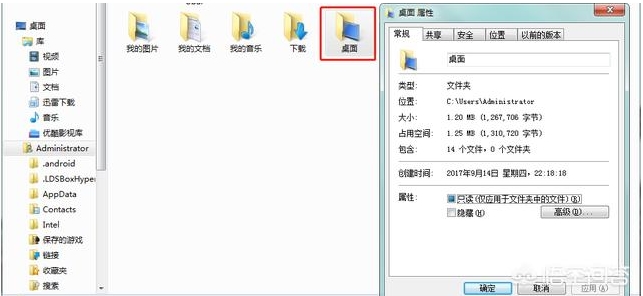
2、接下来点击到安全选项卡下,点击高级按钮;
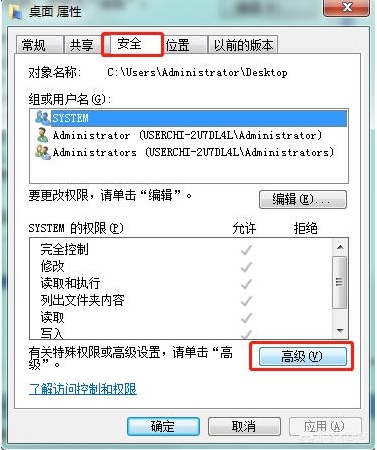
3、选择当前的登录的帐号然后点击更改权限。
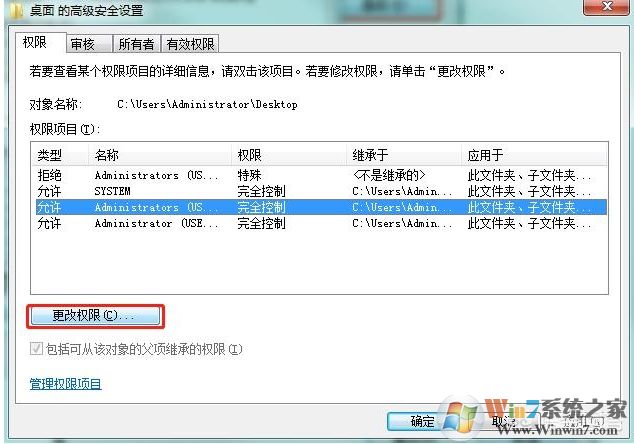
5.勾选下图标红框中内容,拒绝写入权限
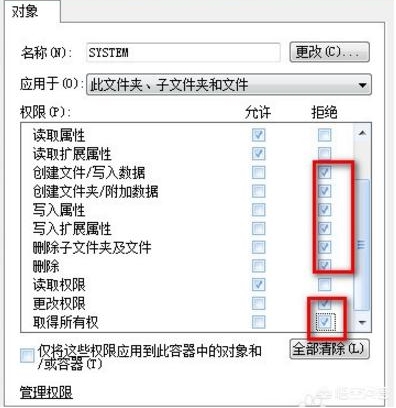
6.点击确定,保存后,如果我们在桌面上创建文件夹会出现没有权限拒绝访问的提示。
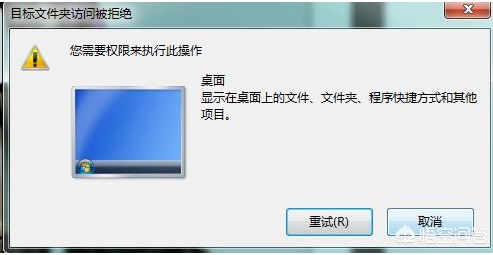
分享到:

设置步骤如下:
1、打开计算机,在左侧导航中找到用户文件夹,然后看到桌面了吧,右键属性
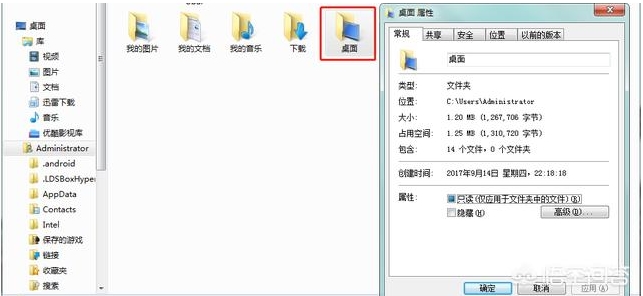
2、接下来点击到安全选项卡下,点击高级按钮;
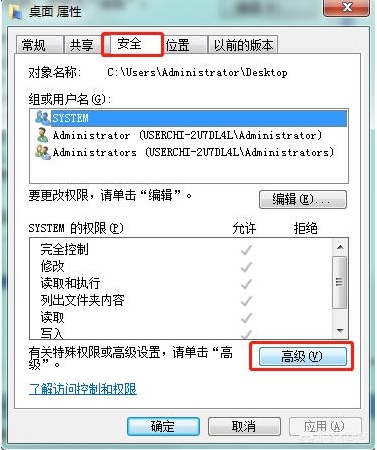
3、选择当前的登录的帐号然后点击更改权限。
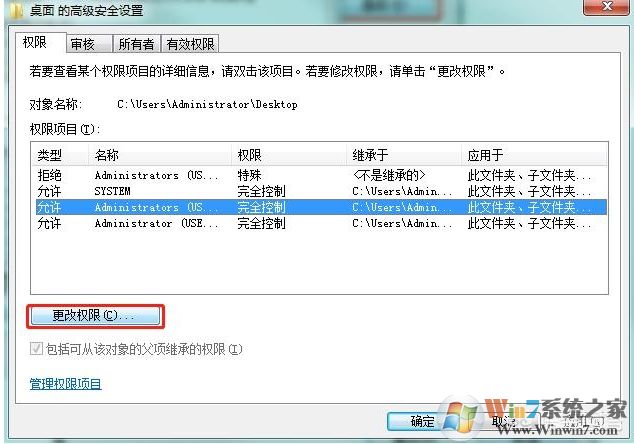
5.勾选下图标红框中内容,拒绝写入权限
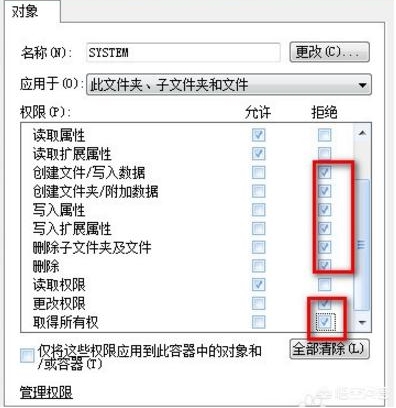
6.点击确定,保存后,如果我们在桌面上创建文件夹会出现没有权限拒绝访问的提示。
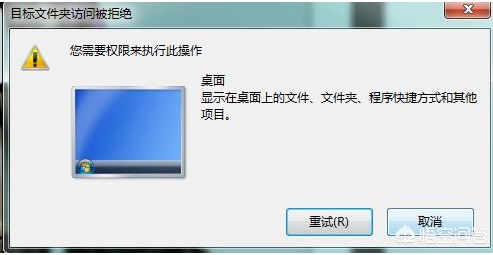
上一篇:Win7系统2020年的还能用吗?Win7停止技术支持还能用吗
下一篇:最后一页